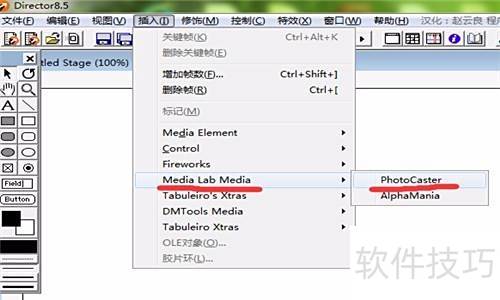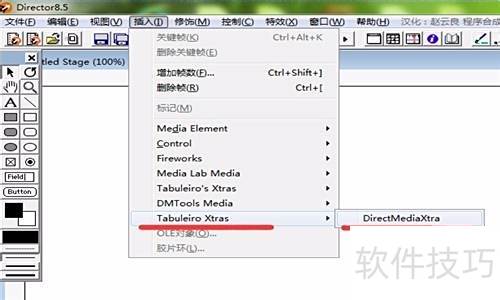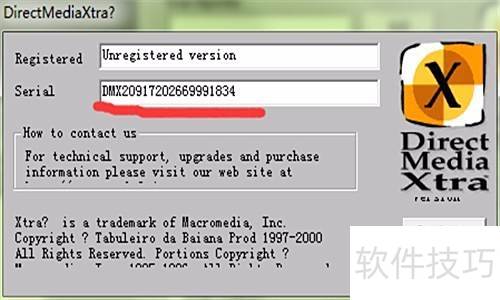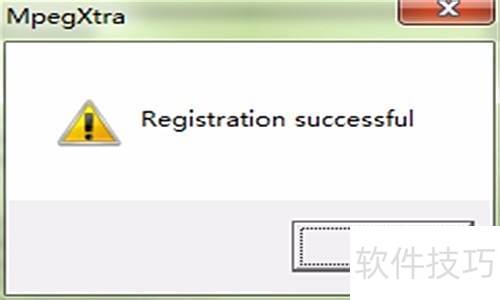Director是由美国Adobe公司推出的一款多媒体集成开发工具,广泛用于制作多媒体光盘、教学课件、触摸屏应用、网络交互式查询系统、企业形象展示、在线动画、游戏及屏保等。该软件支持多种媒体格式的整合,具备强大的交互设计功能,是多媒体创作领域的重要工具之一。
1、 本文以Director 8.5为例,详细介绍常用插件的安装与注册流程。之所以选择8.5版本,是因为它相较于早期版本运行更稳定,同时具备良好的兼容性,既能打开低版本创作的作品,也能支持高版本生成的内容,操作界面简洁清晰,对新手用户较为友好。首先获取Director 8.5的安装包,解压缩后运行其中的setup安装程序。初次启动时会提示输入注册码,可在安装包附带的SN.txt文本文件中找到正确的序列号。输入序列号后进入软件主界面,此时注册姓名和所属组织可随意填写,无需真实信息。完成上述步骤后即可正常使用软件及其插件功能,为后续的多媒体项目开发打下基础。整个过程操作简便,适合初学者快速掌握。
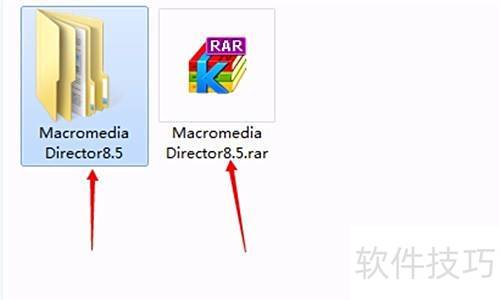

2、 首次启动Director 8.5时,系统默认的界面布局往往难以满足实际使用需求,因此需先进行基础设置。例如,课件制作通常需要设定为800×600或1024×768等标准分辨率,同时角色槽、精灵槽等面板的位置也需合理安排。熟练用户一般有固定习惯,而初学者若能正确配置界面,将显著提升工作效率。图2.1展示的是初始默认界面,图2.2则演示了调整舞台尺寸、居中对齐及背景颜色设置的具体步骤,图2.3为完成设置后的最终界面参数,便于后续操作的顺利开展。



3、 第三步需配置角色栏、精灵栏及舞台尺寸。以1024×768分辨率为参考,舞台显示比例设为50%,用户可依据自身屏幕尺寸与偏好调整。按图示操作,鼠标右键点击时间轴,从弹出菜单中选择精灵工具栏,再左键点击箭头指示图标,即可完成设置,呈现最终主界面。
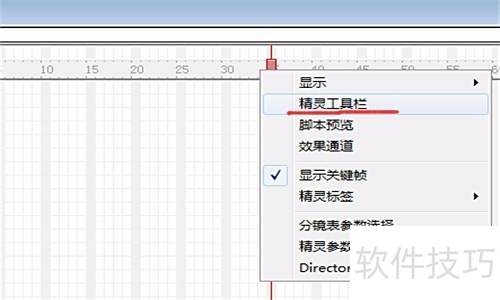
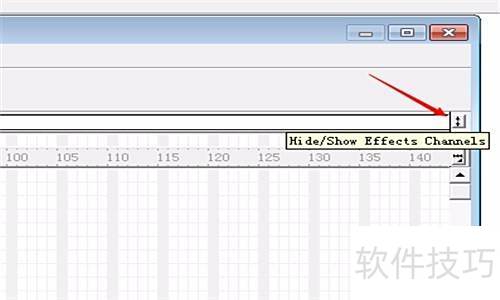
4、 接下来介绍一些常用插件的安装与注册方法。较为常见的包括Photocaster.x32和DirectMediaXtra.x32,前者用于导入由Photoshop制作的图像文件,后者则支持视频素材的导入。除此之外,还有用于加载Flash动画、MP3音频、网页内容以及3D动画等多种格式的多媒体插件。这些插件统一安装在Director软件的Xtras文件夹中。安装方式较为灵活,可直接将后缀为*.X32的插件文件复制到该目录,也可将压缩包解压后放入此路径。完成操作后,重启软件即可识别并使用相应插件,无需额外注册步骤,方便用户快速扩展软件的媒体处理能力。
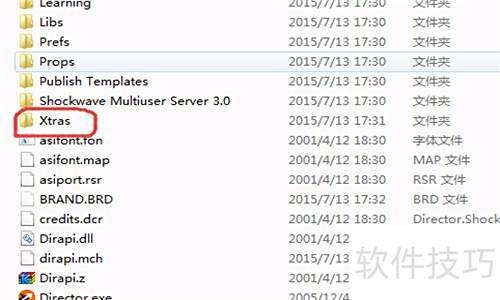
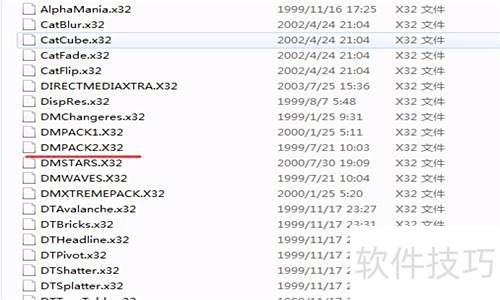
5、 本文介绍Photocaster.x32与DirectMediaXtra.x32的注册方法。依照图示,进入插入选项,依次选择红色横线标注的项目,随后根据红框内的提示进行设置,准确输入注册码以完成注册流程。若操作无误,系统将显示注册成功提示;如未成功,则需检查信息并重新注册,确保每一步操作正确无误。